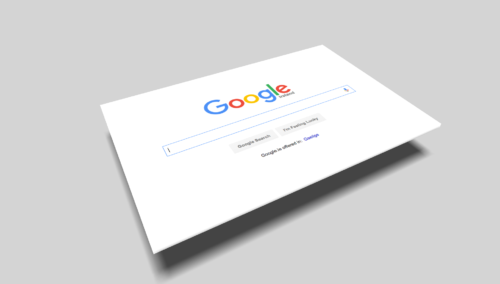
Google Chromeでメモリが溜まってしまう原因について紹介してきましたが、Google Chromeでメモリが千種瀬されてしまう原因はいくつかあります。ここではいくつか原因があるGoogle Chromeのメモリ解放させる方法について紹介していきます。もしGoogle Chromeの動作が重い場合は、メモリ解放手順を試してみてください。
目次
不要なタブを閉じる
Google Chromeの動作が重い場合にGoogle Chromeのメモリ解放をする方法としては、Google Chromeの不要なタブを閉じることをおすすめします。Google Chromeでは多くのタブを開くことでどんどんメモリが千種瀬されてしまうので、もう閲覧した不要なタブについて定期的に閉じるようにしましょう。
不要な拡張機能を削除する
またGoogle Chromeにカスタマイズした拡張機能で間違ってインストールした拡張機能や不要な拡張機能については削除するようにしましょう。Google Chromeでは拡張機能によっては有効されているだけでどんどんメモリを利用してしまう場合もあるので、注意してください。
キャッシュをクリアする
またGoogle Chromeのメモリ解放をする方法とおしては、Google Chromeのメモリキャッシュをクリアする方法もあります。Google Chromeはずっとアプリケーションを起動しているとどんどんキャッシュデータが蓄積されてしまいます。キャッシュデータのクリア方法としては、Google Chromeのブラウザを再起動する方法が一番手っ取り早い方法になります。
履歴をクリアする
またGoogle Chromeの履歴データをクリアにすることでもGoogle Chromeのメモリ解放させることができます。Google Chromeの履歴情報をクリアする方法としては、右上のその他アイコン をクリックして、左の [閲覧履歴データの削除] をクリックしてください。そして履歴を削除する期間をプルダウン メニューから選択してから、[データを削除] をクリックすることで履歴情報をクリアにすることができます。
ブックマークを整理する
またGoogle Chromeのブックマークもドンドン増えることでGoogle Chromeのメモリを多く利用してしまいます。なのでGoogle Chromeのメモリ解放するためには定期的にGoogle Chromeのブックマークを整理することをおすすめします。右上のその他アイコン をクリックして、「ブックマーク」より不要なブックマークを削除してみてください。
Chromeの64bitバージョンを使用する
またGoogle Chromeのメモリ解放する方法としては、Google Chromeのアプリケーションも大事になってきます。Google Chromeの64bit版を利用していないと標準機能の動作によってはメモリがどんどん蓄積されてしまうことがあります。Google Chromeのバージョンも合わせて最新版にすることで不具合などによるメモリ蓄積問題も解消させることができます。





